ニュージーランドから「遊・暮・働・学」をお届けする、パーマカルチャリストのまりこです!
このたび、XServerで新しいドメインを取得し、メール設定も無事に完了しました。
XServerにはWebメール機能があり、そこでメールの送受信を確認することもできます。
しかし、私のおすすめはGmailで一括管理する方法です。
オンラインで仕事をしている方は、Gmailを使っていることが多いと思います。
Gmailなら、複数の他社メールアドレスもまとめて受信することができます。
今回は、その設定方法をご紹介します。
Gmail エイリアス機能で複数のメールを振り分け設定方法
Gmail → 設定(歯車マーク)→ 「すべての設定を表示」
「アカウントとインポート」
「他のメールアドレスを追加」
名前とメールアドレスに アドレス を入力
SMTP サーバーに以下を入力(エックスサーバーの場合)
1.Gメールの…歯車を押して、「すべての設定を表示」を押すと、
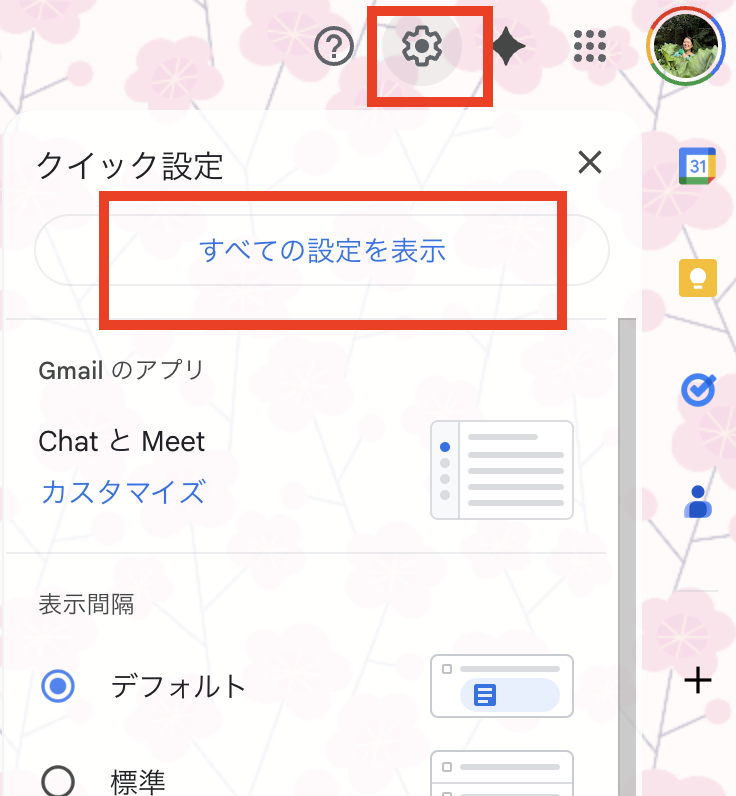
メニューがばーっと出るのですが、
2.「アカウントとインポート」 は、上のタブのところにあります。

知らないと、これを見つけるのも一苦労です…
3.『他のアカウントのメールを確認』の『メールアカウントを追加』で追加します。

これも知らないと、見つけるのに苦労します…
4.「追加するメールアドレスを入力」すると…こんなふうに自動で設定されていました。
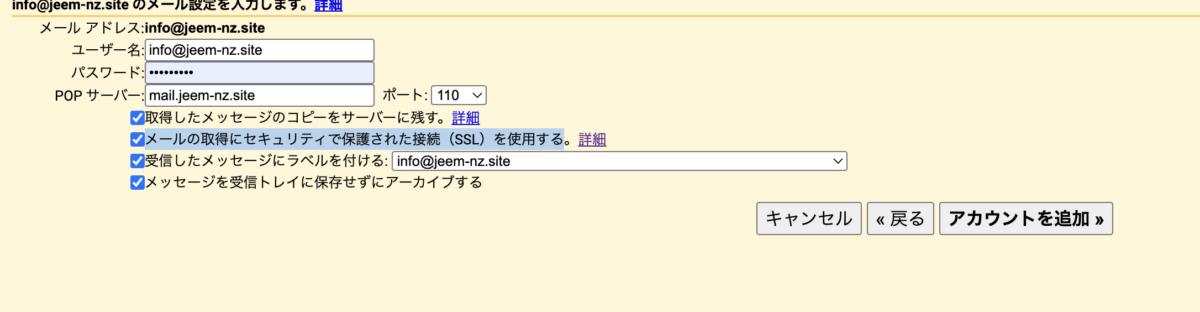
「アカウントを追加」すると、、、
《SSL protocol error. Please try disabling SSL, or contact your other provider to verify the correct port settings.》
というエラーが出ました。
入力エラーを修正
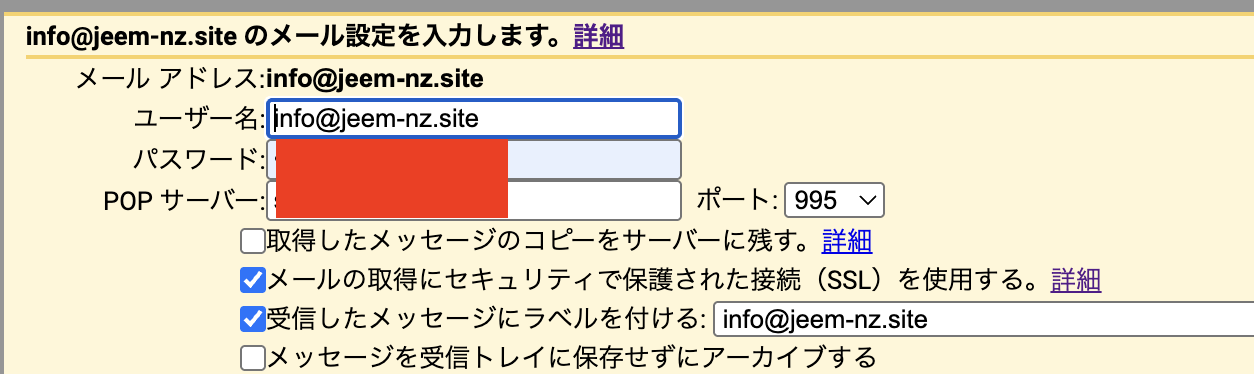
既存の設定している内容と比べると、POPサーバーが違いました。
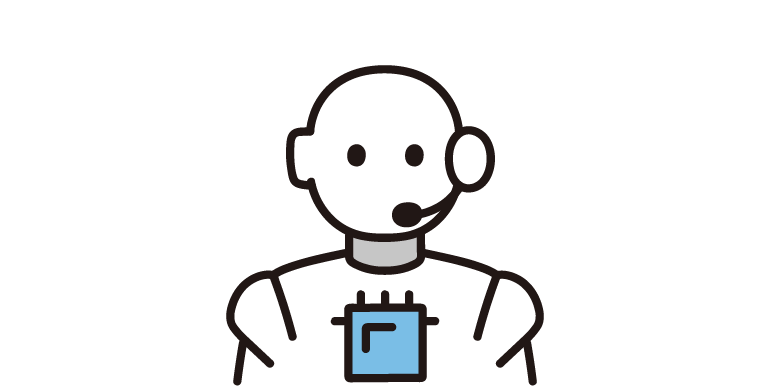
内
POPサーバーの調べ方は、
-
Xserverアカウントにログイン
-
上のメニューから 「サーバー管理」 をクリック
-
左の「アカウント」欄にある 「サーバー情報」 を開く
-
「サーバー名」または「ホスト名」という欄に「sv○○○○.xserver.jp」と表示されます。
容を入力してください。
そして、SSLにチェックを入れるとエラーがるようです。
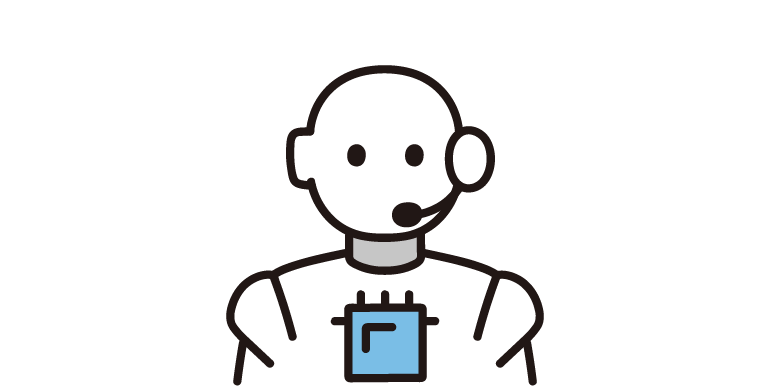
安全に使うなら SSLにチェックして、ポート995に変更します。
これで、設定が完了しました。メールの送受信を確認しました。
お疲れ様でした。


